Win11设置默认浏览器方法详解
时间:2025-09-23 22:30:44 151浏览 收藏
还在为Win11默认浏览器设置而烦恼吗?每次点击链接都跳转到你不想要的浏览器?别担心,本文为你提供详细的Win11更改默认浏览器教程,轻松解决你的困扰。首先,检查并解除第三方软件对浏览器设置的锁定,如360安全卫士等。然后,你可以通过系统设置,在“默认应用”中为每种文件类型和协议逐一指定新的浏览器,确保彻底替换。更快捷的方法是利用Chrome、Firefox等浏览器内置的“设为默认”功能,一键跳转到系统设置页面完成更改。掌握这些技巧,让你告别默认浏览器困扰,畅享个性化浏览体验!
首先检查并关闭第三方软件锁定,然后通过“设置”→“默认应用”为每种文件类型和协议单独指定新浏览器,或使用目标浏览器内置的“设为默认”功能完成全面更换。

如果您点击网页链接或打开特定文件时,系统总是启动错误的浏览器,说明您的默认浏览器设置可能需要调整。Windows 11 要求用户为每种文件类型和协议单独指定默认程序,因此更改过程比以往更细致。
本文运行环境:Dell XPS 13,Windows 11。
一、通过系统设置全面更换
此方法允许您为所有相关文件类型和网络协议逐一指定新的默认浏览器,确保彻底替换。
1、按下 Win + I 快捷键打开“设置”应用。
2、在左侧菜单选择“应用”,然后在右侧点击“默认应用”。
3、在“默认应用”页面顶部的搜索框中输入您当前的默认浏览器名称,例如“Microsoft Edge”或“Google Chrome”。
4、从搜索结果中点击该浏览器,进入其专属设置页面。
5、在此页面上,您会看到一个列表,包含 .htm、.html、HTTP、HTTPS 等条目。逐个点击每个条目,在弹出的应用列表中选择您希望设为默认的新浏览器。
6、对列表中的每一项都重复第5步,确保所有相关的文件类型和协议都指向您的新选择。
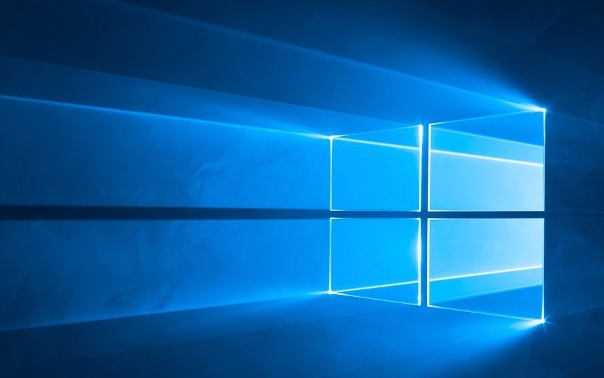
二、利用浏览器自身功能快速切换
许多现代浏览器(如Chrome、Firefox)内置了直接跳转到系统默认设置的功能,可以简化操作流程。
1、打开您希望设为默认的浏览器,例如 Google Chrome。
2、进入该浏览器的“设置”菜单。
3、向下滚动或搜索“默认浏览器”设置选项。
4、点击类似“设为默认浏览器”的按钮。如果系统权限允许,Windows 11 会自动弹出“默认应用”设置页面,并定位到该浏览器。
5、按照屏幕提示,确认将所有关联的文件类型和协议的默认应用更改为该浏览器。
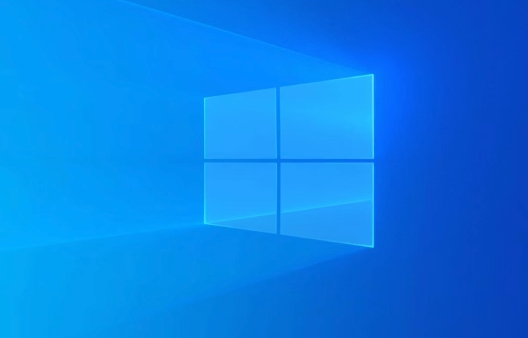
三、处理被第三方软件锁定的情况
某些安全软件或优化工具(如360安全卫士)可能会锁定默认浏览器设置,阻止系统更改,需要先解除锁定。
1、打开控制此类设置的第三方软件,例如“360安全卫士”。
2、导航至其“系统防护”或“修复”功能模块。
3、查找名为“主页防护”、“浏览器保护”或类似的子功能。
4、在该功能设置中,找到与默认浏览器相关的锁定选项,并将其关闭或解锁。
5、完成解锁后,返回Windows 11的“设置”->“应用”->“默认应用”,即可正常进行默认浏览器的修改操作。
终于介绍完啦!小伙伴们,这篇关于《Win11设置默认浏览器方法详解》的介绍应该让你收获多多了吧!欢迎大家收藏或分享给更多需要学习的朋友吧~golang学习网公众号也会发布文章相关知识,快来关注吧!
-
501 收藏
-
501 收藏
-
501 收藏
-
501 收藏
-
501 收藏
-
467 收藏
-
315 收藏
-
171 收藏
-
210 收藏
-
457 收藏
-
482 收藏
-
220 收藏
-
149 收藏
-
297 收藏
-
177 收藏
-
488 收藏
-
253 收藏
-

- 前端进阶之JavaScript设计模式
- 设计模式是开发人员在软件开发过程中面临一般问题时的解决方案,代表了最佳的实践。本课程的主打内容包括JS常见设计模式以及具体应用场景,打造一站式知识长龙服务,适合有JS基础的同学学习。
- 立即学习 543次学习
-

- GO语言核心编程课程
- 本课程采用真实案例,全面具体可落地,从理论到实践,一步一步将GO核心编程技术、编程思想、底层实现融会贯通,使学习者贴近时代脉搏,做IT互联网时代的弄潮儿。
- 立即学习 516次学习
-

- 简单聊聊mysql8与网络通信
- 如有问题加微信:Le-studyg;在课程中,我们将首先介绍MySQL8的新特性,包括性能优化、安全增强、新数据类型等,帮助学生快速熟悉MySQL8的最新功能。接着,我们将深入解析MySQL的网络通信机制,包括协议、连接管理、数据传输等,让
- 立即学习 500次学习
-

- JavaScript正则表达式基础与实战
- 在任何一门编程语言中,正则表达式,都是一项重要的知识,它提供了高效的字符串匹配与捕获机制,可以极大的简化程序设计。
- 立即学习 487次学习
-

- 从零制作响应式网站—Grid布局
- 本系列教程将展示从零制作一个假想的网络科技公司官网,分为导航,轮播,关于我们,成功案例,服务流程,团队介绍,数据部分,公司动态,底部信息等内容区块。网站整体采用CSSGrid布局,支持响应式,有流畅过渡和展现动画。
- 立即学习 485次学习
